win7一切软件都打不开
Win7作为一个相对老旧的操作系统,在使用过程中可能会出现各种问题,其中之一就是软件无法打开的情况,当Win7电脑上的软件无法正常打开时,我们首先需要排查可能的原因,比如是否安装了最新的更新补丁、是否存在病毒或恶意软件等。如果确定以上原因都不是问题所在,那么我们可以尝试通过重新安装软件、修复系统文件或者进行系统还原等方法来解决这一问题。希望以上方法能帮助您顺利解决Win7电脑软件无法打开的困扰。
方法如下:
1.在桌面鼠标右键单击计算机--属性,如下图所示
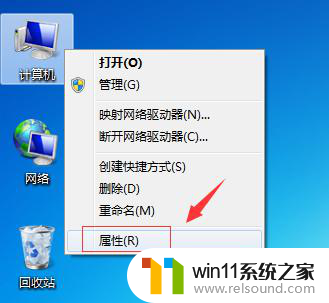
2.计算机属性界面点击左侧的高级系统设置,如下图所示
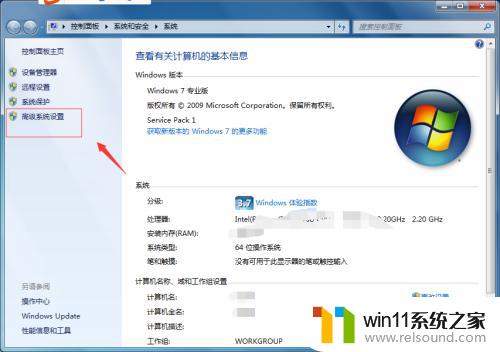
3.进入高级选项,点击性能下的设置按钮,如下图所示
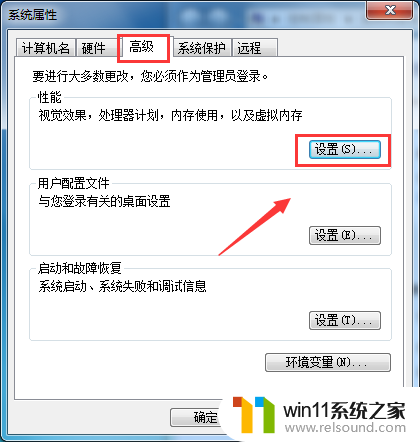
4.进入性能设置面板,点击执行数据保护选项卡。如下图所示
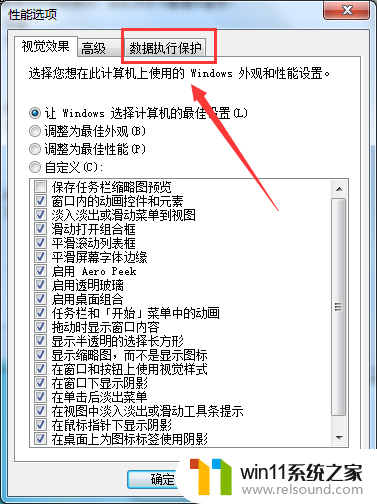
5.进入数据保护选项卡,去掉下图勾选,如下图所示
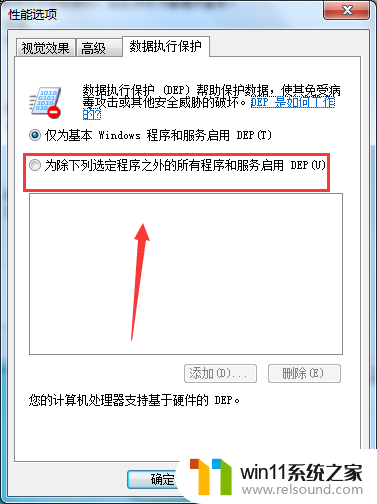
6.接着点击下面的添加按钮,如下图所示
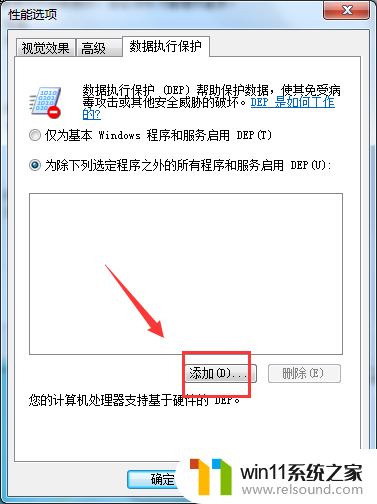
7.将你无法打开的应用添加 进来,如下图所示
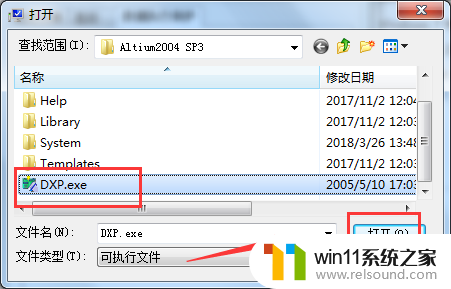
8.添加完成并勾选,点击应用按钮即可打开了。如下图所示
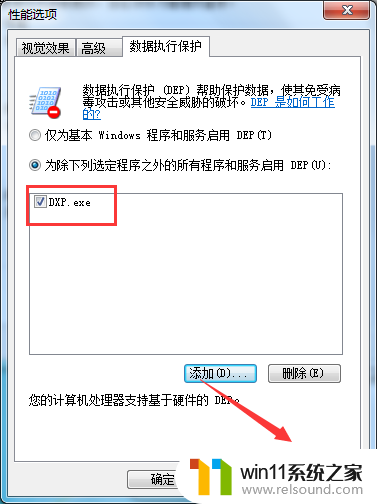
以上是解决无法打开Windows 7中所有软件的全部内容,如果你也遇到了相同的情况,请参考小编的方法来处理,希望能对大家有所帮助。















